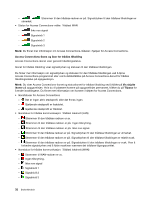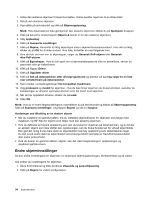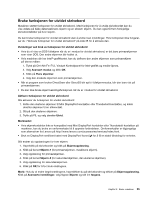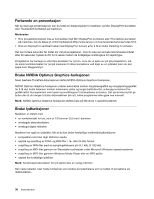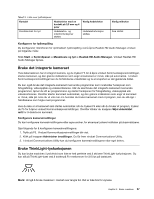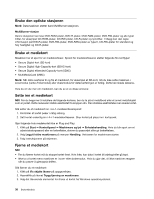Lenovo ThinkPad Edge S430 (Norwegian) User Guide - Page 53
Bruke det integrerte kameraet, Bruke ThinkLight-lysfunksjonen
 |
View all Lenovo ThinkPad Edge S430 manuals
Add to My Manuals
Save this manual to your list of manuals |
Page 53 highlights
Tabell 3. Liste over lydfunksjoner Kontakt Hodetelefon med en kontakt på 3,5 mm og 4 poler Kombikontakt for lyd Hodetelefon- og mikrofonfunksjoner støttes Vanlig hodetelefon Hodetelefonfunksjon støttes Vanlig mikrofon Ikke støttet Konfigurere for lydinnspilling Du konfigurerer mikrofonen for optimalisert lydinnspilling ved å åpne Realtek HD Audio Manager-vinduet på følgende måte: Klikk Start ➙ Kontrollpanel ➙ Maskinvare og lyd ➙ Realtek HD Audio Manager. Vinduet Realtek HD Audio Manager åpnes. Bruke det integrerte kameraet Hvis datamaskinen har et integrert kamera, og du trykker F5 for å åpne vinduet Kommunikasjonsinnstillinger, startes kameraet, og den grønne indikatoren som angir at kameraet er i bruk, slås på automatisk. I vinduet Kommunikasjonsinnstillinger kan du forhåndsvise videobildet og ta et snapshot av det gjeldende bildet. Du kan også bruke det integrerte kameraet med andre programmer som inneholder funksjoner som fotografering, videoopptak og videokonferanse. Når du skal bruke det integrerte kameraet med andre programmer, åpner du ett av programmene og starter funksjonen for fotografering, videoopptak elle videokonferanse. Deretter starter kameraet automatisk, og den grønne indikatoren som angir at kameraet er i bruk, slås på. Hvis du vil vite mer om hvordan du bruker kameraet med et program, kan du slå opp i håndbøkene som fulgte med programmet. Hvis du ikke vil at kameraet skal startes automatisk når du trykker F5 eller når du bruker et program, trykker du F5 for å åpne vinduet Kommunikasjonsinnstillinger. Deretter klikker du knappen Skjul videobildet mitt for å deaktivere kameraet. Konfigurere kamerainnstillinger Du kan konfigurere kamerainnstillingene etter egne ønsker, for eksempel justere kvaliteten på skjermdataene. Gjør følgende for å konfigurere kamerainnstillingene: 1. Trykk på F5. Vinduet Kommunikasjonsinnstillinger blir vist. 2. Klikk på knappen Administrer innstillinger. Du får frem vinduet Communications Utility. 3. I vinduet Communications Utility kan du konfigurere kamerainnstillingene etter eget behov. Bruke ThinkLight-lysfunksjonen Du kan bruke maskinen i lysforhold som ikke er helt perfekte ved å aktivere ThinkLight-lysfunksjonen. Du kan slå på ThinkLight-lyset ved å trykke på Fn+mellomrom for å få lys på tastaturet. Merk: Unngå å bruke maskinen i mørket over lengre tid. Det er ikke bra for øynene. Kapittel 2. Bruke maskinen 37